Aunque aqui vamos a tratar sobre como eliminar Qvo6, este metodo lo podemos utilizar para libramos de todas esas aplicaciones innecesarias como las tan odiosas barras de Babylon, SweetIM, Conduit, Ask, OfferBox, SweetIM, QuickStores .
¿Qué es el Qvo6.com?
Qvo6, como hemos dicho al inicio del post es un secuestrador de navegador (Hijacker) que generalmente entra en ordenadores mediante otro software. El programa viene con programas freeware y se descarga automáticamente. También puede ser una consecuencia de visitar sitios Web maliciosos. Una vez dentro del sistema, cambia la configuración de los navegadores populares... Mozilla Firefox y Google Chrome (tambien Internet explorer).
Una vez infectados nos modificará la configuración del navegador y nos modificará la página de inicio a Qvo6.com. Nos espiará nuestros movimientos en internet para redireccionarnos a sitios web que no son de nuestro interés. Nos abrirá constantemente ventanas y pop-up molestos que no nos van a dejar trabajar tranquilamente. Al hacer clic en alguna de estas publicidades, se nos puede redirigir a sitios maliciosos donde estaremos en peligro por la posiblidad de infectarnos con otros tipos de malware (troyanos, gusanos o keylogger).
Ahora lo importante... ¿Como hacemos para eliminar este malware?
Utilizaremos dos metodos, segun lo rebelde que se nos ponga.
METODO 1, y el mas sencillo
Lo hacemos mediante este pequeño programa... AdwCleaner.
Lo descargamos de Aqui
Que aunque no sea la pagina oficial, la misma nos llevara a este enlace...si lo quereis comprobar, aqui teneis el enlace a la pagina oficial del mismo:
http://general-changelog-team.fr/fr/dow ... adwcleaner
AdwCleaner es un programa antiadware con el que podrás no sólo detectar automáticamente y eliminar los adwares que incluyen algunos programas, sino también librarte de las incómodas barras de herramientas (o toolbars), los programas no deseados (PUP o LPI), o los Hijackers, que son los programas que capturan la página de inicio de tu navegador. Compatible con las últimas versiones de Windows comenzando por XP, gratuito y muy sencillo de utilizar, también es portable, lo que significa que no deberemos instalarlo en el disco de nuestra PC.
¿Como la utilizamos?
Una vez descargada esta aplicación la ejecutamos sin tener la necesidad de instalarla, entonces nos aparecera esta ventana...
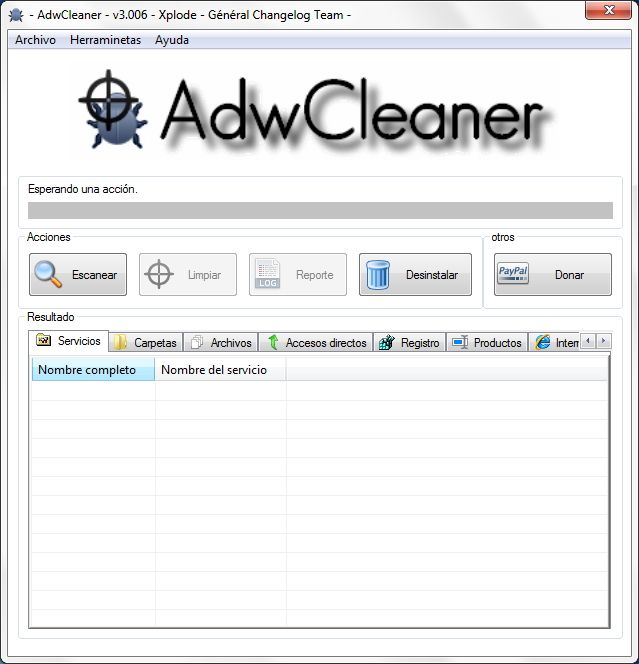
Para comandar el programa sólo disponemos de dos botones que se utilizan en serie, es decir, uno después de otro. Ellos son:
- Escanear
- Limpiar
El botón “ Escanear” es el encargado de comenzar la secuencia, ya que buscará en nuestro sistema cualquier síntoma de infección.

Cuando el proceso de análisis haya terminado podrás comprobar qué clase de infecciones tienes en el ordenador. Las encontrarás ordenadas por pestañas, pudiendo consultar qué clase de malware ha quedado instalado en tus navegadores. Pulsa sobre Limpiar, pero antes recuerda que será necesario que cierres todos los programas que estás utilizando. AdwCleaner también te pedirá reiniciar el ordenador.

RECUERDA: Lo unico que tenemos que tener en cuenta es cerrar todas las aplicaciones en uso y una vez finalizada la tarea, lo mejor será reiniciar el equipo para que los cambios tengan efecto.
Y esto es todo. Al iniciarse el equipo de nuevo, recibirás un documento TXT con un informe detallado sobre las medidas que se han tomado y por ende, informando sobre las infecciones que han sido eliminadas. Dentro de este documento, deberías encontrar una referencia (o varias) a QVO6. El programa habrá quedado eliminado de raíz.
METODO 2, cuando se nos vuelve rebelde y no logramos que se desinstale...
Aparte del programa anteriormente mencionado necesitaremos el Malwarebytes Anti-Malware, JunkWare, el ccleaner y un antivirus online.
Asi que vamos a eliminarlo, y para ello seguiremos los siguientes pasos:
Desinstalaremos manualmente de la lista de programas las aplicaciones maliciosas que detectes, como Yontoo, BrowserProtect, BrowserDefender, DownloadTerms, LessTabs, TidyNetwork.com, WebCake. Para eso nos dirigimos al Panel de Control / Agregar Quitar programas y buscaremos el programa. > cuando lo encontremos, seleccionamos la opción Desinstalar y seguimos el proceso hasta el final. Si tenemos algún problema durante la desinstalación de estos programas, puedes usar CCleaner o Revo Uninstaller para desinstalar estas aplicaciones.
Una vez hecho esto lo vamos a eliminar del navegador, y para eliminarlo sigue estos pasos:
Si utilizamos, CHROME:
Vamos al menú de Herramientas / Extensiones > si detectamos la presencia de extensiones maliciosas como Delta-homes o Yontoo (entre otras) o extensiones desconocidas, las eliminamos.
Despues cambiamos el motor de búsqueda predeterminado de Delta-homes.com a Google > iremos a Configuración y en la opción de Búsqueda clicaremos el botón de Administrar motores de búsqueda > aquí seleccionamos el que utilicemos.
Y finalmente vamos a poner de página de inicio por la predeterminada que quieras > iremos al menú configuración > seleccionamos Al iniciar y marcamos Abrir la página Nueva pestaña > y luego en Aspecto marcamos la opción de Mostrar el botón Página de inicio.
Si el navegador que usas es el FIREFOX...los pasos a seguir son:
Abrimos el navegador y dependiendo del sistema operativo clicaremos en el botón de Firefox, o en el menú de Ayuda /
Información para solucionar problemas, clicamos en el botón Restablecer Firefox para restaurar los valores por defecto y automaticamente se cerrará y se reiniciará solo para finalmente mostrarnos una ventana informativa y finalizamos al final.
Finalmente, si el navegador utilizado es el INTERNET EXPLORER :
Abriremos el navegador y clicaremos en el icono del engranaje o iremos al menú Herramientas / Opciones de Internet > Luego clicaremos en la pestaña de Opciones Avanzadas > Chequearemos la opción de Eliminar configuración personal > Clicaremos en el botón Restablecer > cuando termine la restauración cerraremos el cuadro y aceptaremos > Cerreremos y volveremos a abrir el navegador y lo tenemos listo.
Una vez que hayas hecho estos pasos, nos vamos a centrar en eliminarlo del pc
Reinicia el ordenador y pulsa la tecla F8 hasta que nos aparezca un menú donde podamos escoger la opción Modo seguro con funciones de red.
una vez reiniciado le vamos a pasar el Malwarebytes Anti-Malware (eso si actualizado) y Realizamos un análisis completo eliminando todo bichito detectado.
Ahora es cuando entra en accion el programa que hemos utilizado en la OPCION 1, el Adwcleaner (siempre hay que pasar la ultima version, asi que si no lo tienes descargatelo) y lo ejecutamos como Administrador , y seguimos las instrucciones descriptas anteriormente.
Una vez que pases este, utiliza el JunkWare, lo ejecutas en modo administrador y nos pide pulsar una tecla para continuar, a continuacion checkeara nuestro ordenador en busca de infecciones y finalmente, reinicia si te lo pide.
Descargar junkware
Una vez que hayas terminado con este paso realizamos un análisis completo con Eset Nod32 online, marcando la opción Eliminar las amenazas detectadas y analizar archivos, realizamos clic en Configuración adicional y marcamos las casillas: Analizar en busca de aplicaciones potencialmente indeseables, Analizar en busca de aplicaciones potencialmente peligrosas y Activar la tecnolgía Anti-Stealth.Clicamos en Iniciar para que empiece a descargar la base firmas de virus y posteriormente empiece a analizar tu equipo.
Y para terminar usamos el CCleaner realizando un análisis del sistema y finalmente reparamos el registro.
Con estos pasos el rebelde deberia de ser eliminado y ya lo ultimo de lo ultimo es eliminar el Adwcleaner (ya que este programa, debe ser utilizado siempre en su ultima version)
Para no volver a ser víctima de esta clase de infecciones te recomiendo tener en cuenta estos consejos:
- Descarga siempre programas de páginas web oficiales. Evita siempre que puedas espacios como Softonic y otras páginas de dudosa reputación.
- Cuando instales un programa, consulta detalladamente los términos de uso y evita la instalación de programas de terceros. De hecho, si el sistema te lo permite, desactiva las casillas de los programas extra que el propietario del software quiera instalar en tu ordenador.
- Instala en tu ordenador un buen antivirus y activa la protección ante cualquier amenaza eventual.















